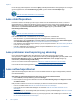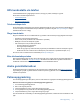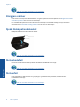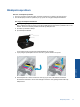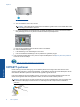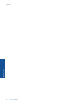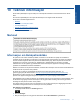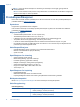User manual
Du kan få hjelp på skriverskjermen ved å berøre Hjelp på startskjermbildet. Berør retningsknappen for å navigere
gjennom hjelpeemnene, berør Problemløsing og støtte, og berør deretter Løsne fastkjørt vogn.
Klikk her for å koble til Internett for mer informasjon.
Løse utskriftsproblem
Kontroller at skriveren er slått på og at det er papir i skuffen. Hvis du fremdeles ikke kan skrive ut, har HP et
diagnostikkverktøy for utskrift (bare Windows) som kan hjelpe med å løse mange vanlige utskriftsproblemer. Fra
Start-menyen på datamaskinen klikker du på Alle programmer og deretter på HP. Under HP Photosmart 5520
series klikker du på HP Photosmart 5520 series, klikker på Hjelp-knappen og dobbeltklikker på HP
Utskriftsdiagnostikkverktøy.
Klikk her for å koble til Internett for mer informasjon.
Hvis utskriftskvaliteten ikke er tilfredsstillende, kan du prøve følgende for å forbedre den:
• Bruk skriverstatus- og utskriftskvalitetsrapportene til å diagnostisere problemer med skriveren og
utskriftskvaliteten. Berør Innstillinger på startskjermbildet og deretter Verktøy. Berør Skriverstatusrapport
eller Utskriftskvalitetsrapport.
Klikk her for å koble til Internett for mer informasjon.
• Hvis utskriftene viser feiljusterte farger eller linjer, prøver du å justere skriveren. Se Justere skriver på side 28
hvis du vil ha mer informasjon.
• Hvis det er blekkflekker på utskriftene, forsøker du å fjerne blekkflekkene. Se Rengjøre for blekkflekker
på side 25 hvis du vil ha mer informasjon.
Løse problemer med kopiering og skanning
HP har et skannediagnostikkverktøy (bare Windows) som kan hjelpe med å løse mange vanlige
skanneproblemer. Fra Start-menyen på datamaskinen klikker du på Alle programmer og deretter på HP. Under
HP Photosmart 5520 series klikker du på HP Photosmart 5520 series, klikker på Hjelp-knappen og
dobbeltklikker på HP Skannediagnostikkverktøy.
Lær mer om hvordan du løser skanneproblemer.
Klikk her for å koble til Internett for mer informasjon.
Lær hvordan du løser kopieringsproblemer.
Klikk her for å koble til Internett for mer informasjon.
Løse nettverksproblemer
Sjekk nettverkskonfigurasjonen eller skriv ut en test av trådløst nettverk som hjelp til å diagnostisere problemer
med nettverkstilkobling.
Slik sjekker du nettverkskonfigurasjonen eller skriver ut en test av trådløst nettverk
1. Berør Trådløst på startskjermbildet og deretter Innstillinger.
2. Berør nedpilen for å bla gjennom alternativene. Berør Vis nettverkskonfigurasjon eller Rapport over test
av trådløst nettverk.
Klikk på lenkene nedenfor for å finne mer informasjon på nettet om hvordan du løser nettverksproblemer.
• Lær mer om trådløs utskrift.
Klikk her for å koble til Internett for mer informasjon.
• Lær hvordan du finner sikkerhetsinnstillingene for nettverket.
Klikk her for å koble til Internett for mer
informasjon.
• Lær om verktøyet for nettverksdiagnostikk (bare Windows) og andre problemløsingstips.
Klikk her for å koble
til Internett for mer informasjon.
• Lær hvordan du arbeider med brannmuren og anti-virusprogrammer under installeringen av skriveren.
Klikk
her for å koble til Internett for mer informasjon.
Kapittel 9
40 Løse et problem
Løse et problem